
安卓終端有兩種交大VPN設置方式。文檔製作基於安卓10版本🚦,不同品牌手機操作界面可能不盡相同🚀🏊🏽♀️,存在差異時請參考手機廠商說明文檔。
設置方式1:系統VPN設置
1. 手機設置裏找到“VPN”子菜單,點擊進入👷♂️,再點擊底部“+/添加vpn”按鈕
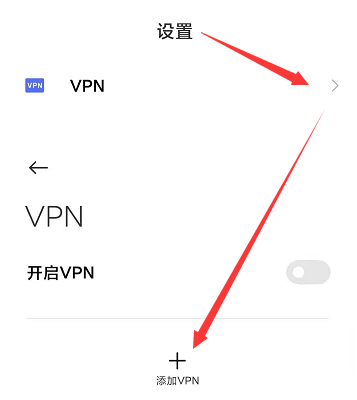
圖1 系統VPN子菜單選擇添加VPN
2. 編輯VPN配置
用戶需設置的信息,除了用戶名密碼外,其他選項如表1🏙:
| 用戶身份 | 服務器地址 | VPN類型 |
|---|---|---|
| 教職工 | www.vpn.sjtu.edu.cn | IPSec Hybrid RSA 或 IKEv2/IPSec MSCHAPv2 |
| 教職工 | vpn.sjtu.edu.cn | PPTP |
| 學生 | stu.vpn.sjtu.edu.cn | IPSec Hybrid RSA 或 IKEv2/IPSec MSCHAPv2 |
表1 安卓系統VPN設置選項表
VPN類型說明:
PPTP是微軟設計的傳統VPN協議,僅支持傳統IPv4網絡⛹🏽♀️;
IPSec是標準協議,支持傳統IPv4網絡及新的IPv6網絡。
教職工VPN IKEv2/IPSec MSCHAPv2協議填寫圖2:
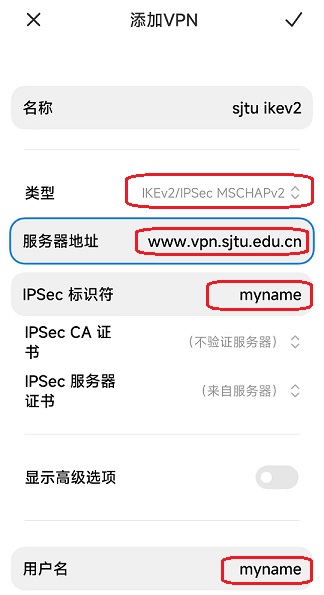
圖2 教職工VPN配置 IKEv2/IPSec MSCHAPv2類型
教職工VPN PPTP協議填寫圖3:
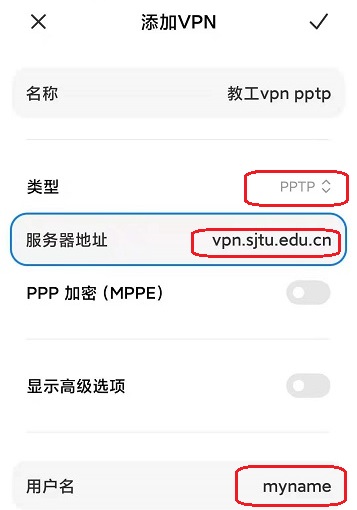
圖3 教職工VPN配置 PPTP類型
學生VPN IPSec協議填寫圖4👱🏼:
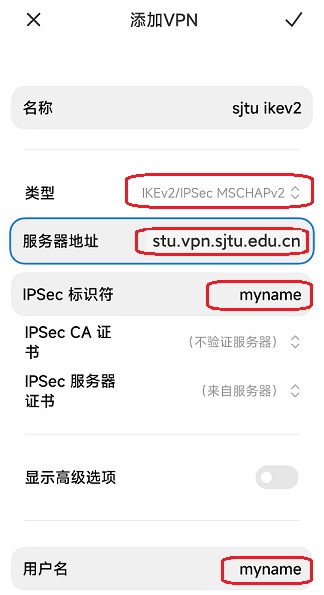
圖4 學生VPN配置 IPSec類型
填寫完後選右上角的√,配置即可保存。選中配置,撥動“開啟VPN”開關,即可發起VPN連接🏂🏿。
VPN連接成功如圖5🈹:
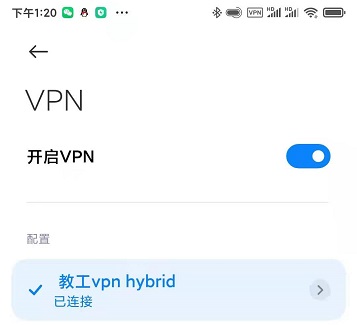
圖5 系統VPN連接成功
設置方式2:使用strongswan App
從應用市場上獲取strongswan客戶端,或您可以自己查看路徑🤲🏿🎓,從開發者網站 下載安裝APK🧙🏿♀️🧙🏻♀️,如 版本2.5.2🫥👩🏿🦰。
安裝後初始界面如圖6📟,點擊右上角【添加VPN配置】
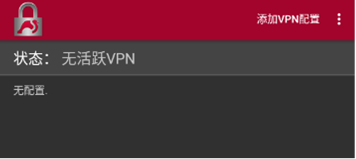
圖6 strongswan初始界面
設置界面中的服務器地址欄🫸🏿,教職工與學生需輸入不同的參數🫄,如表2
| 用戶身份 | 服務器地址 |
|---|---|
| 教職工 | www.vpn.sjtu.edu.cn |
| vpn.sjtu.edu.cn | |
| 學生 | stu.vpn.sjtu.edu.cn |
表2 strongswan服務器地址欄選項
請輸入您個人的jAccount認證賬號信息在用戶名👲🏿、密碼輸入欄,如圖7,
教職工還需勾選圖7的“顯示高級設置”🧘♀️,在圖8的高級選項Algorithms→IKEv2 Algorithms裏,輸入
aes128-sha1-modp1024-aes256-sha1-modp1024
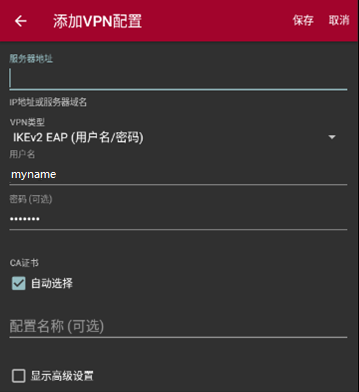
圖7 strongswan VPN常規設置
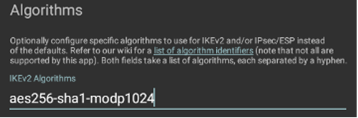
圖8 strongswan VPN高級設置(教工專用)
輸入完成後🙋🏼♀️,點擊圖9右上角“保存”🖼,會返回主界面如圖10♡。
![]()
圖9 strongswan vpn添加保存
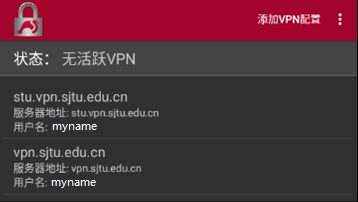
圖10 strongswan 主界面
點擊對應配置,立即連接該VPN🤚🏼。
連接時會有“網絡連接請求”提示👁,如圖11👩🏻⚖️,選確定後將開始連接👷,如圖12🛳:
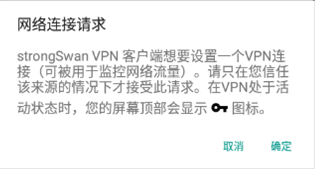
圖11 網絡連接請求提示
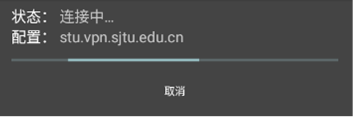
圖12 strongswan VPN連接中
連接成功,狀態將變為圖13的綠色提示🫶🏻:已連接
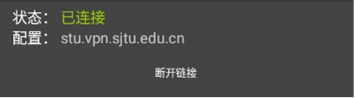
圖13 strongswan VPN 已連接
若連接失敗,請取消自動連接重試,再點擊右上角的“...”圖標,在彈出菜單中選瀏覽日誌,如圖14😞。

圖14 strongswan VPN瀏覽日誌
Strongswan App VPN連接常見故障
1. 如果連接耗時較長(約30秒),可能是證書驗證耗時太長而導致協商中斷。
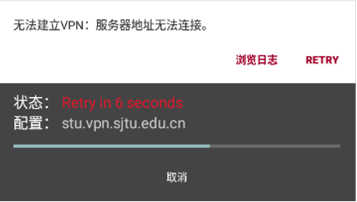
圖15 無法建立VPN 服務器地址無法連接
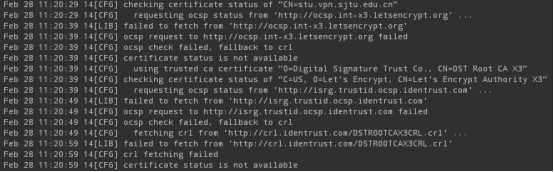
圖16 證書撤銷檢查相關的日誌信息
此時日誌包含:
ocsp check failed crl fetching failed
臨時解決方案是在高級配置中,取消證書撤銷檢查👨🌾,如圖17✢,
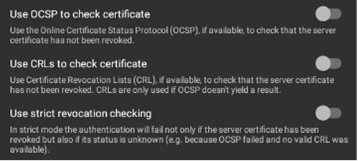
圖17 strongswan 取消證書撤銷檢查
2. 如約10秒內提示“服務器地址無法連接”,說明通訊協商故障
請檢查服務器地址是否輸入正確🧬,並嘗試更換網絡,如更換其他無線網絡、使用手機流量或更換其他手機運營商的流量
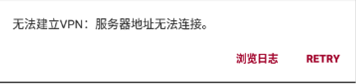
圖18 strongswan 故障,無法建立VPN
3. 如“用戶鑒權失敗”,請參照本站/信息服務/交大VPN/常見問題中的“密碼錯誤”文檔。
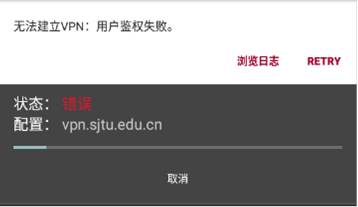
圖19 strongswan 故障,用戶鑒權失敗
4. 若問題無法排除💡,請聯系意昂体育4平台,可經圖14操作,在圖20的日誌界面右上角,點“發送日誌文件”,可發送至意昂体育4平台服務郵箱(service@sjtu.edu.cn)進行後續分析
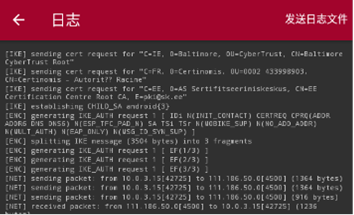
圖20 strongswan 日誌界面

 意昂体育4平台
意昂体育4平台


































